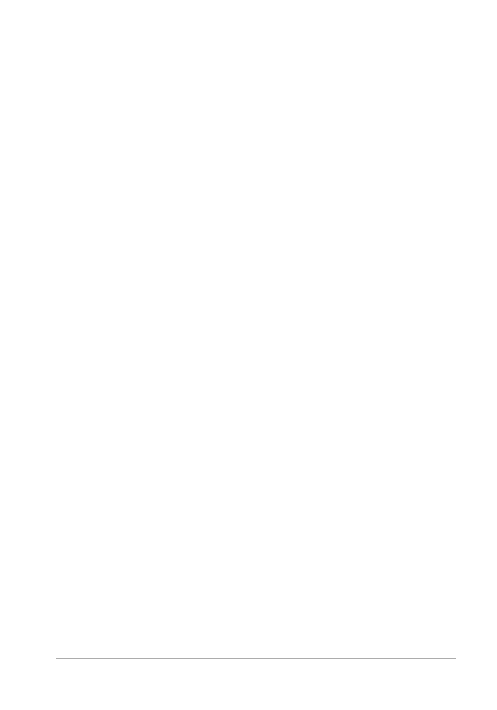
Application d’effets
487
• Profondeur : permet de définir la hauteur des bords. Augmentez
cette valeur pour que les bords soient plus prononcés.
• Ambiance : permet de régler la luminosité globale de l’image.
• Éclat : permet de définir le pouvoir réfléchissant de la surface.
Augmentez cette valeur pour obtenir une image brillante et
mettre les hautes lumières en évidence. Réduisez-la pour les
diminuer.
• Couleur : permet de déterminer la couleur de la lumière éclairant
l’image. Pour modifier la couleur de l’éclairage, vous pouvez
cliquer sur une couleur dans l’image, cliquer sur la case de couleur
pour ouvrir la boîte de dialogue Couleur ou cliquer dessus avec le
bouton droit de la souris pour ouvrir la boîte de dialogue Couleurs
récentes.
• Angle : détermine les bords apparaissant clairs ou ombrés.
L’aiguille indique la direction de la source de lumière, exprimée en
degrés, de 0 à 360°. Pour définir la valeur, cliquez dans le cercle et
faites glisser l’aiguille ou tapez un nombre dans la zone.
• Intensité : permet de régler la luminosité de la lumière. Notez que
la valeur Ambiance détermine la luminosité de l’ensemble de
l’image avant que la valeur Intensité ne soit appliquée.
• Hauteur : indique l’angle de la hauteur à laquelle la source de
lumière se trouve au-dessus de l’image. Une valeur de 90 degrés
correspond à un éclairage vertical. Réduisez cette valeur pour
rapprocher la source lumineuse de l’image et obtenir ainsi des
ombres plus grandes.
Application d’effets Art Média
Les effets de traits permettent de créer des images en donnant l’illusion
d’un dessin ou d’une peinture. Ils permettent de simuler les outils d’art
classiques, notamment le crayon, le fusain et la craie.